Gestire il servizio Azure Native New Relic
Questo articolo descrive come gestire le impostazioni per Azure Native New Relic Service.
Panoramica delle risorse
Per visualizzare i dettagli della risorsa New Relic, selezionare Panoramica nel riquadro sinistro.
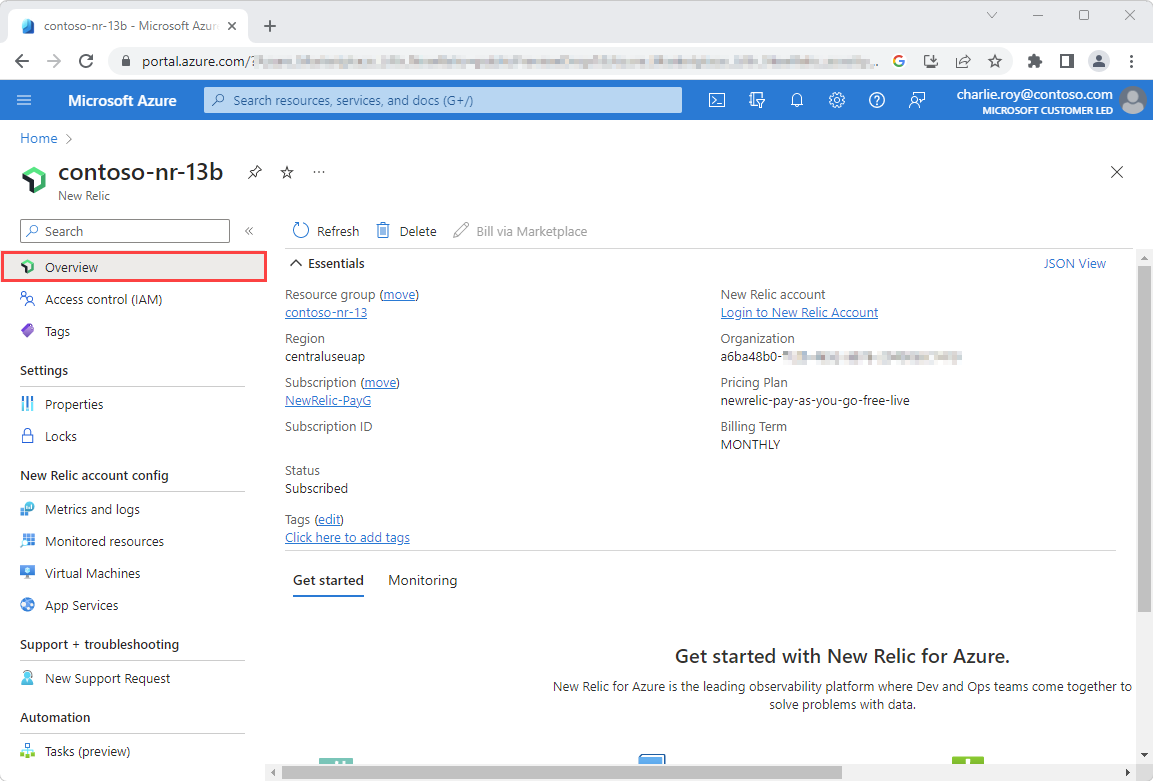
I dettagli includono:
- Gruppo di risorse
- Area
- Abbonamento
- Tag
- Account New Relic
- Organizzazione di New Relic
- Status
- Piano tariffario
- Periodo di fatturazione
Nella parte inferiore:
- La scheda Attività iniziali fornisce collegamenti diretti a dashboard, log e avvisi di New Relic.
- La scheda Monitoraggio fornisce un riepilogo delle risorse che inviano log e metriche a New Relic.
Se si seleziona Risorse monitorate, il riquadro visualizzato include una tabella con informazioni sulle risorse di Azure che inviano log e metriche a New Relic.
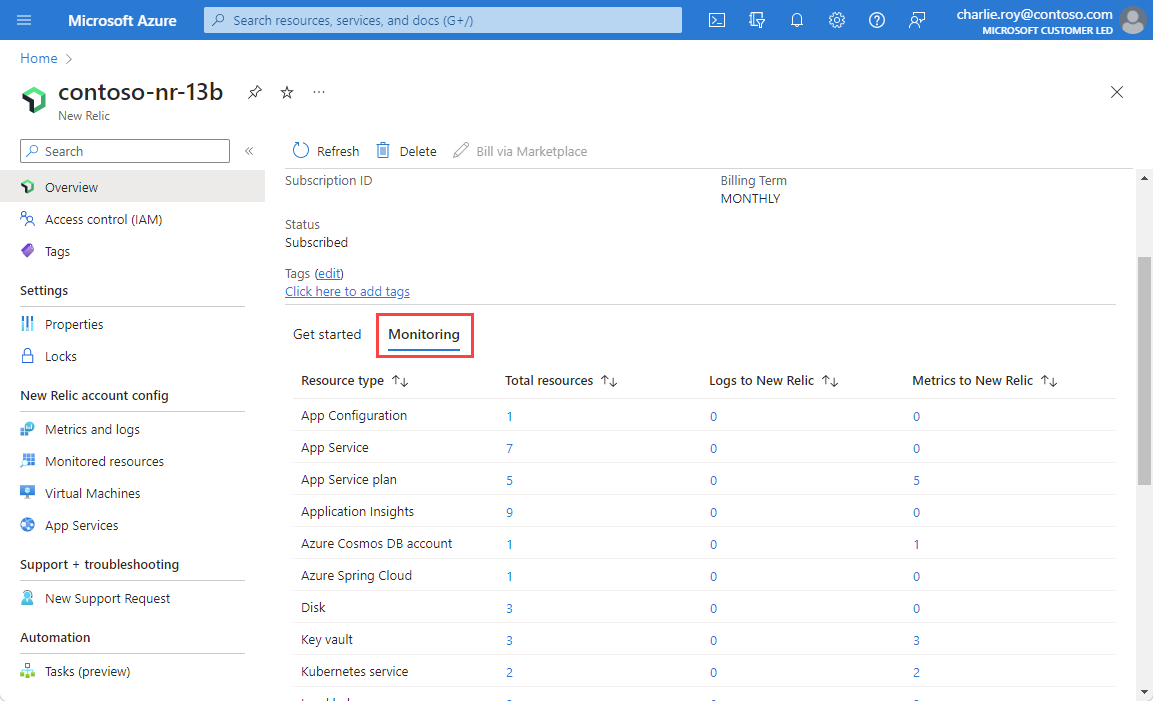
Le colonne nella tabella indicano informazioni importanti per la risorsa:
| Proprietà | Descrizione |
|---|---|
| Tipo di risorsa | Tipo di risorsa di Azure |
| Totale risorse | Conteggio di tutte le risorse per il tipo di risorsa |
| Log in New Relic | Numero di log per il tipo di risorsa |
| Metriche in New Relic | Numero di risorse che inviano metriche a New Relic tramite l'integrazione |
Se New Relic gestisce attualmente la fatturazione e si vuole passare alla fatturazione di Azure Marketplace per utilizzare l'impegno di Azure, è consigliabile collaborare con New Relic per allinearsi alla sequenza temporale in base al tenure del contratto corrente. Passare quindi alla fatturazione usando la fattura tramite Marketplace dal riquadro di lavoro della pagina Panoramica o della risorsa New Relic.
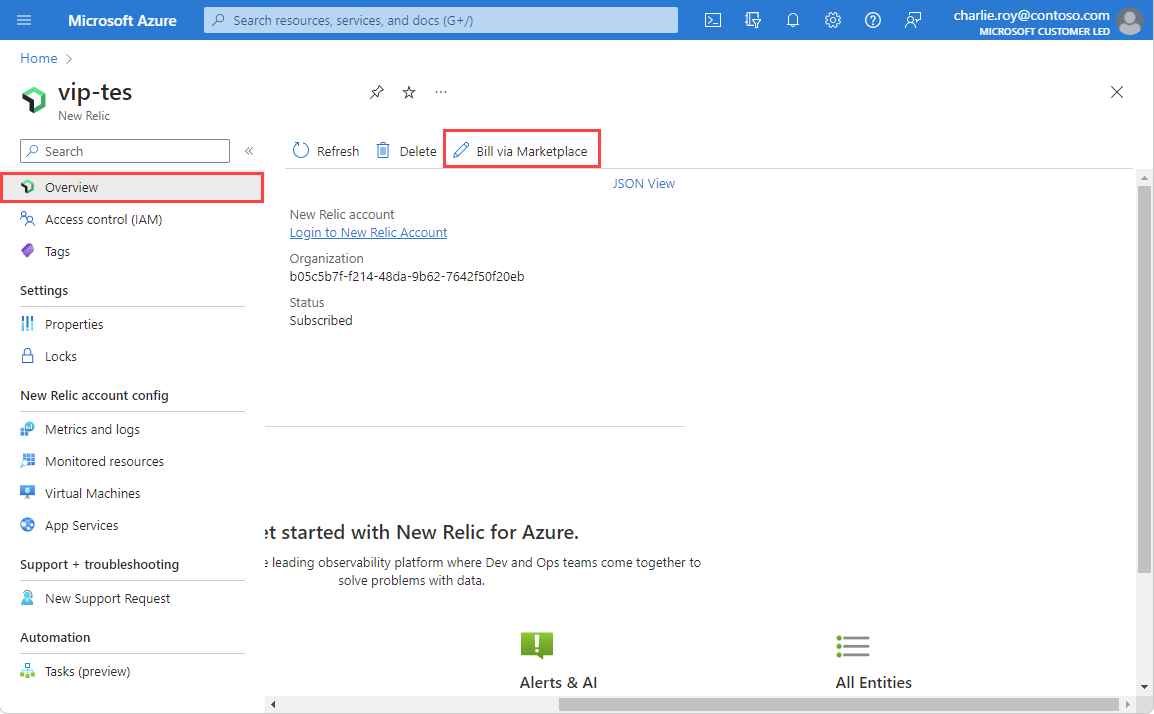
Riconfigurare le regole per i log o le metriche
Per modificare le regole di configurazione per i log o le metriche, selezionare Metriche e log nel menu Risorsa.
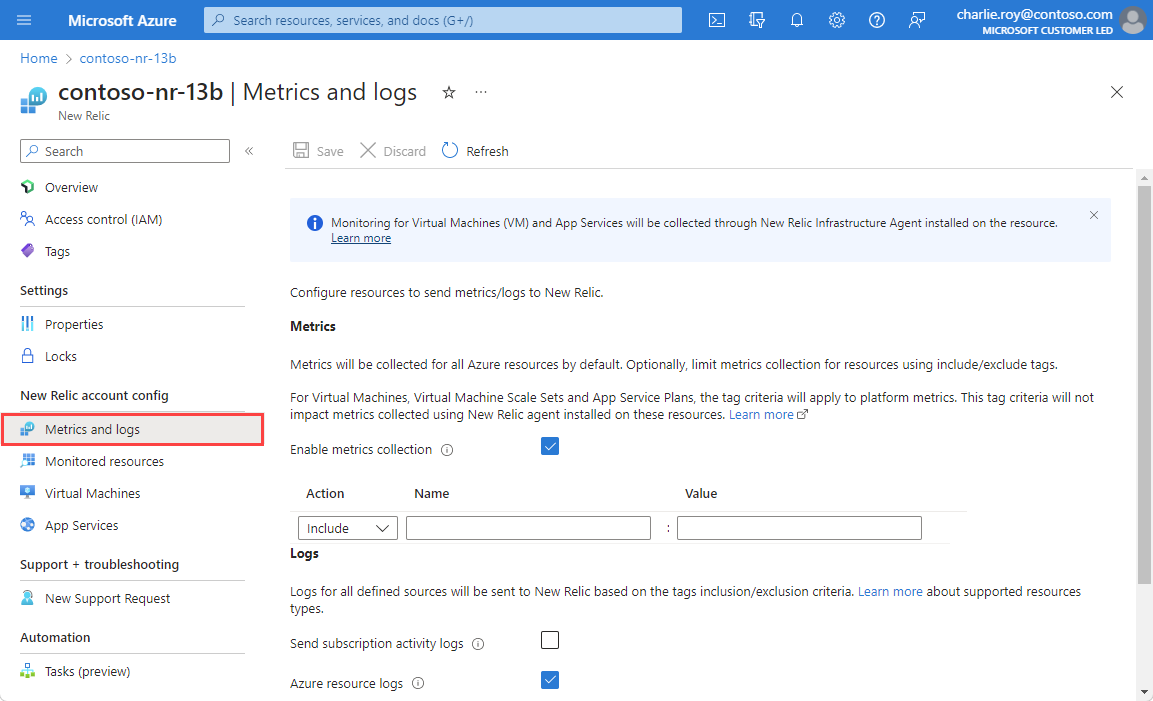
Per altre informazioni, vedere Configurare metriche e log.
Visualizzare le risorse monitorate
Per visualizzare l'elenco delle risorse che inviano metriche e log a New Relic, selezionare Risorse monitorate nel riquadro sinistro.
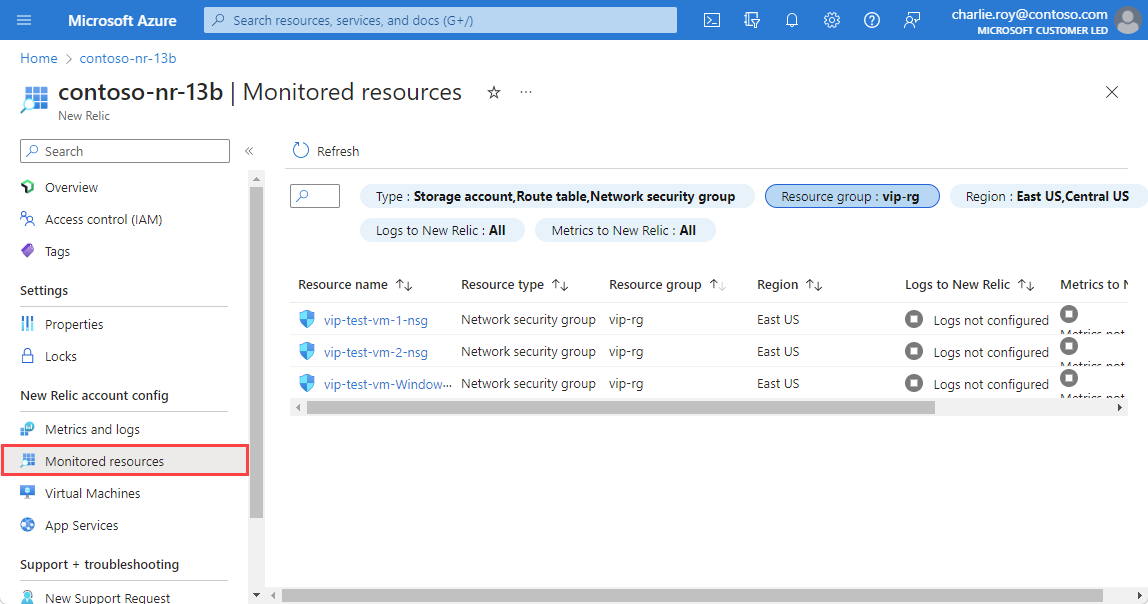
È possibile filtrare l'elenco delle risorse in base al tipo di risorsa, al nome del gruppo di risorse, all'area e al fatto che la risorsa invii metriche e log.
La colonna Logs to New Relic indica se la risorsa invia i log a New Relic. Se la risorsa non invia i log, i motivi potrebbero essere:
- La risorsa non supporta l'invio di log: solo i tipi di risorse con categorie di log di monitoraggio possono essere configurati per l'invio di log. Vedere Categorie supportate.
- Raggiunto il limite di cinque impostazioni di diagnostica: ogni risorsa di Azure può avere un massimo di cinque impostazioni di diagnostica. Per altre informazioni, vedere Impostazioni di diagnostica.
- Errore: la risorsa è configurata per l'invio di log a New Relic, ma un errore lo ha bloccato.
- Log non configurati: solo le risorse di Azure con i tag di risorsa appropriati sono configurate per inviare i log a New Relic.
- Agente non configurato: le macchine virtuali o i servizi app senza l'agente New Relic installato non inviano i log a New Relic.
La colonna Metrics to New Relic indica se New Relic riceve metriche che corrispondono a questa risorsa.
Monitorare le macchine virtuali usando l'agente New Relic
È possibile installare l'agente New Relic nelle macchine virtuali come estensione. Selezionare Macchine virtuali nel riquadro sinistro. Il riquadro Agente macchina virtuale mostra un elenco di tutte le macchine virtuali nella sottoscrizione.
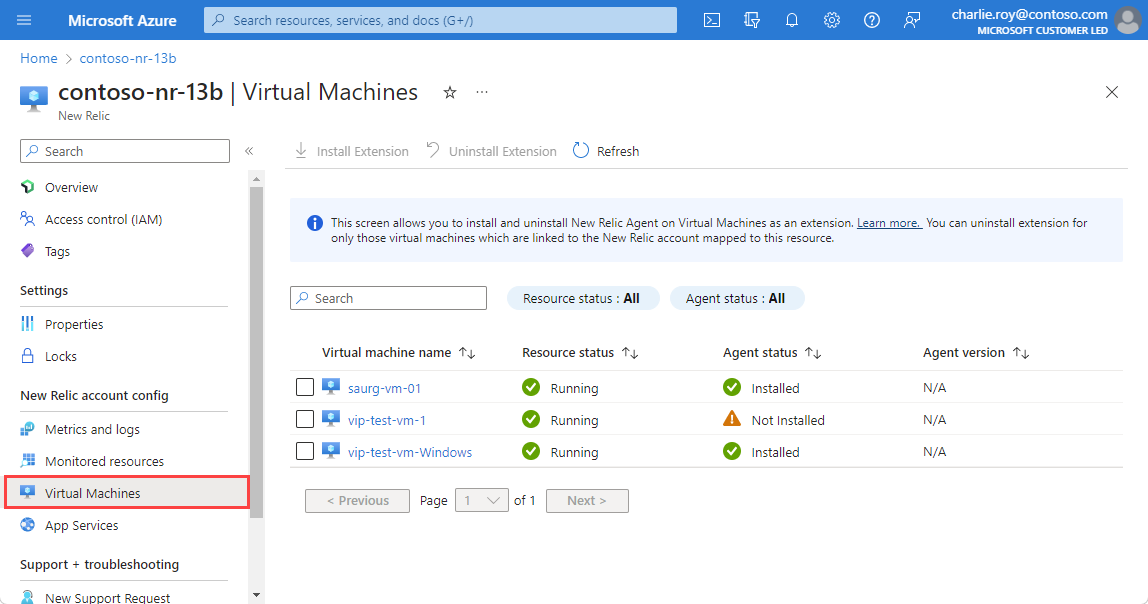
Per ogni macchina virtuale, sono visualizzate le informazioni seguenti:
| Proprietà | Descrizione |
|---|---|
| Nome macchina virtuale | Nome della macchina virtuale. |
| Stato risorsa | Indica se la macchina virtuale è arrestata o in esecuzione. L'agente New Relic può essere installato solo nelle macchine virtuali in esecuzione. Se la macchina virtuale viene arrestata, l'installazione dell'agente New Relic è disabilitata. |
| Stato agente | Indica se l'agente New Relic è in esecuzione nella macchina virtuale. |
| Versione agente | Numero di versione dell'agente New Relic. |
Nota
Se una macchina virtuale mostra che è installato un agente, ma l'opzione Disinstalla estensione è disabilitata, l'agente è stato configurato tramite una risorsa New Relic diversa nella stessa sottoscrizione di Azure. Per apportare modifiche, passare all'altra risorsa New Relic nella sottoscrizione di Azure.
Monitorare azure set di scalabilità di macchine virtuali usando l'agente New Relic
È possibile installare l'agente New Relic in Azure set di scalabilità di macchine virtuali come estensione.
- Selezionare set di scalabilità di macchine virtuali in Configurazione dell'account New Relic nel menu Risorsa.
- Nel riquadro di lavoro viene visualizzato un elenco di tutti i set di scalabilità di macchine virtuali nella sottoscrizione.
set di scalabilità di macchine virtuali è una risorsa di calcolo di Azure che può essere usata per distribuire e gestire un set di macchine virtuali identiche. Per altre informazioni, vedere set di scalabilità di macchine virtuali.
Per altre informazioni sulle modalità di orchestrazione disponibili.
Usare l'integrazione nativa per installare un agente nei set di scalabilità uniformi e flessibili. Le nuove istanze (VM) di un set di scalabilità, in qualsiasi modalità, ricevono l'estensione dell'agente durante l'aumento delle prestazioni. set di scalabilità di macchine virtuali risorse in modalità di orchestrazione uniformeCriteri di aggiornamento automatico, in sequenza e manuale. Le risorse in modalità di orchestrazione flessibile supportano solo l'aggiornamento manuale.
Se per una risorsa è impostato un criterio di aggiornamento manuale, aggiornare manualmente le istanze installando l'estensione dell'agente per le istanze già ridimensionate. Per altre informazioni sulla scalabilità automatica e sull'orchestrazione delle istanze, vedere La scalabilità automatica e l'orchestrazione dell'istanza.
Nota
Nei criteri di aggiornamento manuale, le istanze di macchine virtuali preesistenti non ricevono automaticamente l'estensione. Lo stato dell'agente viene visualizzato come Parzialmente installato. Aggiornare le istanze della macchina virtuale installando manualmente l'estensione dal menu Risorsa estensioni macchina virtuale oppure passare a set di scalabilità di macchine virtuali specifiche e selezionare Istanze dal menu Risorsa.
Nota
Il dashboard di installazione dell'agente supporta i criteri di aggiornamento automatico e in sequenza per la modalità di orchestrazione Flex nella versione successiva quando è disponibile un supporto simile da set di scalabilità di macchine virtuali risorse Flex.
Monitorare i servizi app usando l'agente New Relic
È possibile installare l'agente New Relic nei servizi app come estensione. Selezionare servizio app nel riquadro sinistro. Il riquadro di lavoro mostra un elenco di tutti i servizi app nella sottoscrizione.
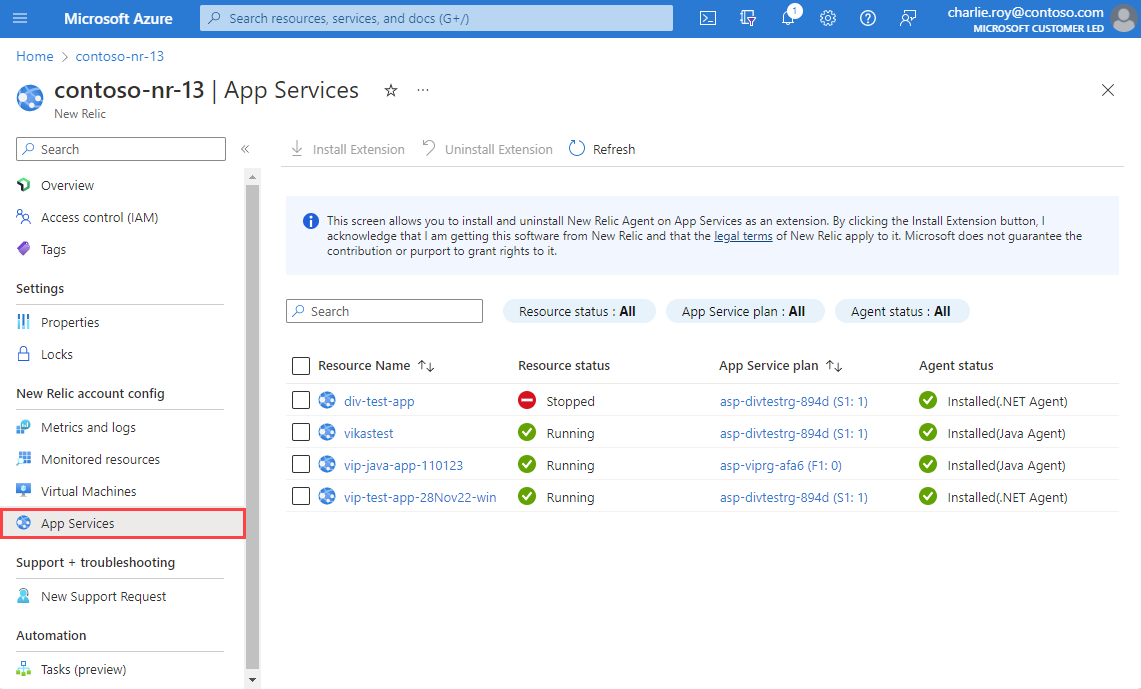
Per ogni servizio app, sono visualizzate le informazioni seguenti:
| Proprietà | Descrizione |
|---|---|
| Nome risorsa | Nome del servizio app. |
| Stato risorsa | Indica se il servizio app è in esecuzione o arrestato. L'agente New Relic può essere installato solo nei servizi app in esecuzione. |
| Piano di servizio app | Piano configurato per il servizio app. |
| Stato agente | Stato dell'agente. |
Per installare l'agente New Relic, selezionare il servizio app e quindi selezionare Installa estensione. Le impostazioni dell'applicazione per il servizio app selezionato vengono aggiornate e il servizio app viene riavviato per completare la configurazione dell'agente New Relic.
Nota
servizio app estensioni sono attualmente supportate solo per i servizi app in esecuzione nei sistemi operativi Windows. L'elenco non mostra i servizi app che usano sistemi operativi Linux.
Nota
Questa pagina mostra attualmente solo il tipo di app Web dei servizi app. La gestione degli agenti per le app per le funzioni non è attualmente supportata.
Eliminare una risorsa New Relic
Selezionare Panoramica nel riquadro sinistro. Quindi, selezionare Elimina.
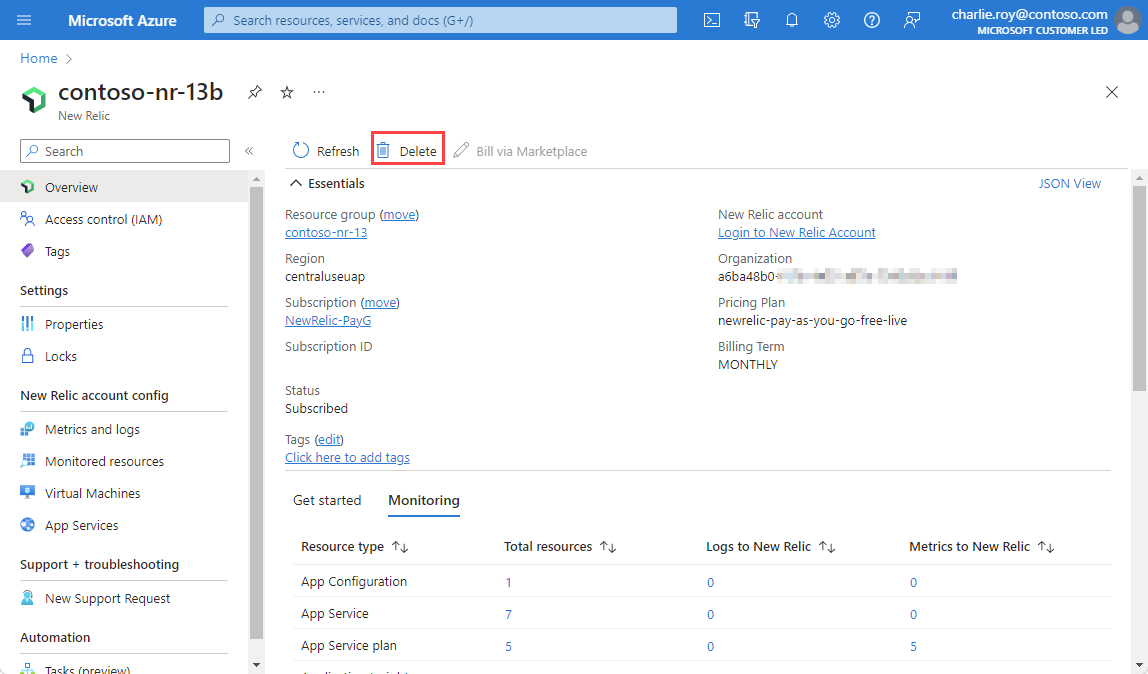
Verificare di voler eliminare la risorsa New Relic. Selezionare Elimina.
Se viene eseguito il mapping di una sola risorsa New Relic a un account New Relic, i log e le metriche non vengono più inviati a New Relic.
Per un'organizzazione New Relic in cui la fatturazione viene gestita tramite Azure Marketplace, l'eliminazione dell'ultima risorsa New Relic associata rimuove anche la relazione di fatturazione di Azure Marketplace corrispondente.
Se si esegue il mapping di più risorse di New Relic all'account New Relic usando l'opzione di collegamento, l'eliminazione della risorsa New Relic interrompe solo l'invio di log per le risorse di Azure associate alla risorsa New Relic. Poiché altre risorse di Azure Native New Relic Service sono collegate a questo account New Relic, la fatturazione continua tramite Azure Marketplace.
Passaggi successivi
Introduzione al servizio Azure Native New Relic in
Commenti e suggerimenti
Presto disponibile: Nel corso del 2024 verranno gradualmente disattivati i problemi di GitHub come meccanismo di feedback per il contenuto e ciò verrà sostituito con un nuovo sistema di feedback. Per altre informazioni, vedere https://aka.ms/ContentUserFeedback.
Invia e visualizza il feedback per